Mac出现WiFi连接问题怎么办?Mac自带的“无线诊断”工具帮到你!
- 时间:2016-07-18 10:12
- 来源:下载吧
- 编辑:zhangjiawen
Mac出现WiFi连接问题怎么办?Mac自带的“无线诊断”工具帮到你!苹果在 Mac 设备上提供了一个鲜为人知的实用程序,它可以帮助用户分析和诊断 WiFi 连接,它就是“无线诊断”工具。我们可以通过按住 Option 键,并点击菜单栏中的 WiFi 图标来打开无线诊断,并输入管理员名称和密码。
“无线诊断”可以帮助 Mac 用户检测一些常见的 WiFi 连接问题,并且通过监视 WiFi 连接来查找间歇性连通失败的原因,并在诊断完毕之后向用户提供一份诊断报告,用户可以选择将它发送给苹果设备。
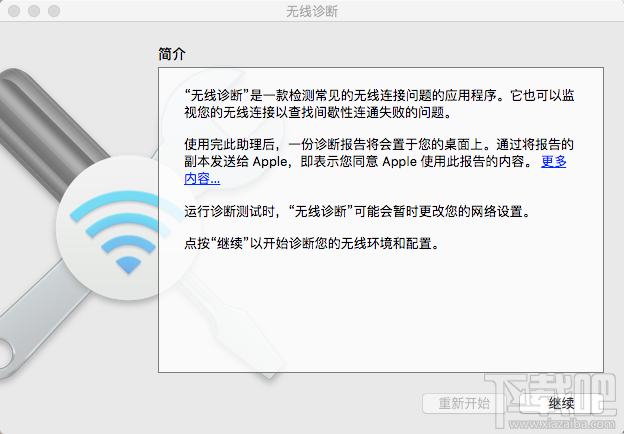
点击“继续”按钮,“无线诊断”将会测试基站或路由器的 WiFi 连接,然后检查 WiFi 配置设置。
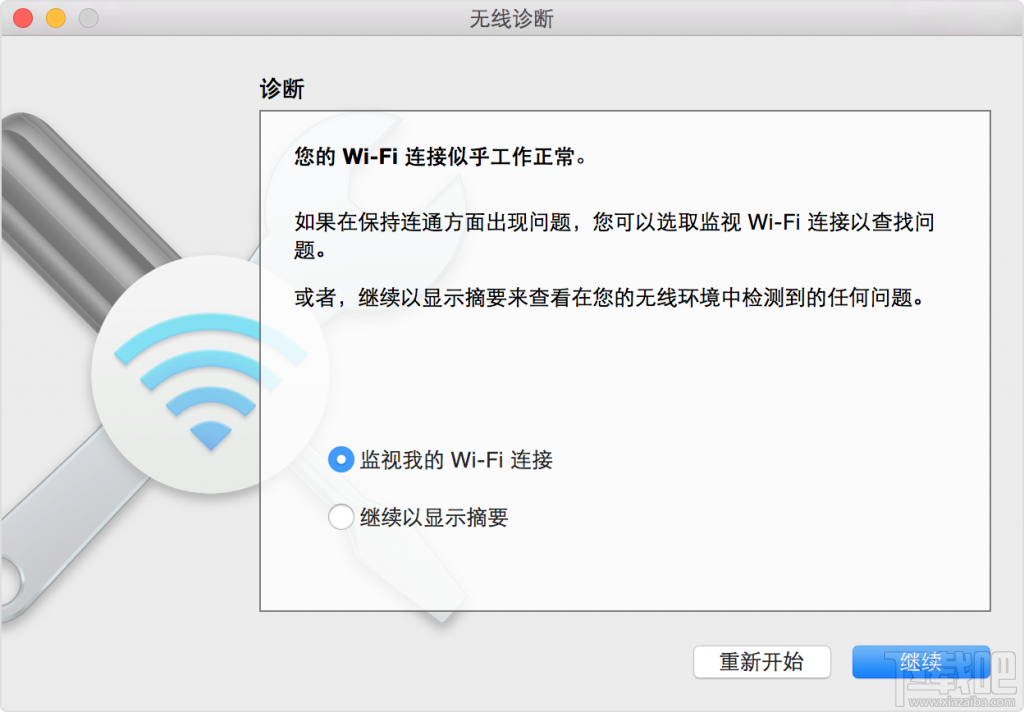
如果未发现问题,无线诊断将提示你 WiFi 连接似乎工作正常。点按“继续”以查看“摘要”屏幕。如果问题是间歇性的,用户还可以选择监视 WiFi 连接的选项来进一步诊断连接。
在“附加信息”窗口,用户可以输入 WiFi 网络的描述或路由器所在的位置。在此处附上的信息将存储在日志文件中。
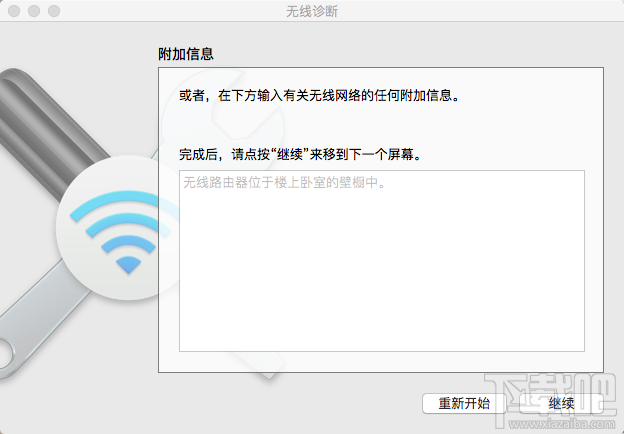
点击“继续”以查看“路由器信息”屏幕。用户可以输入 WiFi 基站或路由器使用的品牌、型号和固件的版本等信息,这些信息也都将存储在日志文件中。
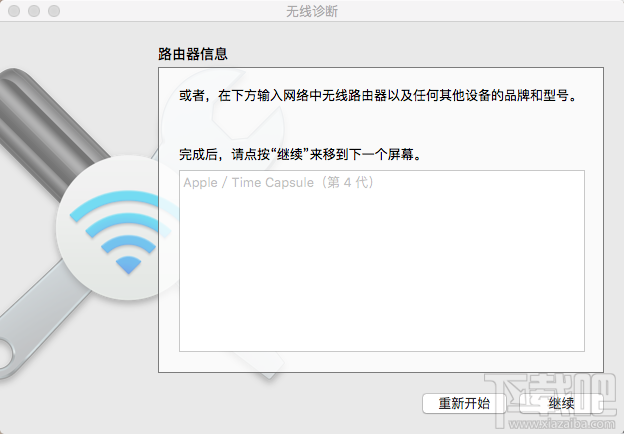
点击“继续”以查看“无线诊断”发现的内容的摘要。摘要提供所发现的所有问题和修复这些问题的建议的列表。点按某个项目旁边的简介按钮以查看更多信息。按照针对每个项目建议的步骤操作,完成后选择“关闭”。
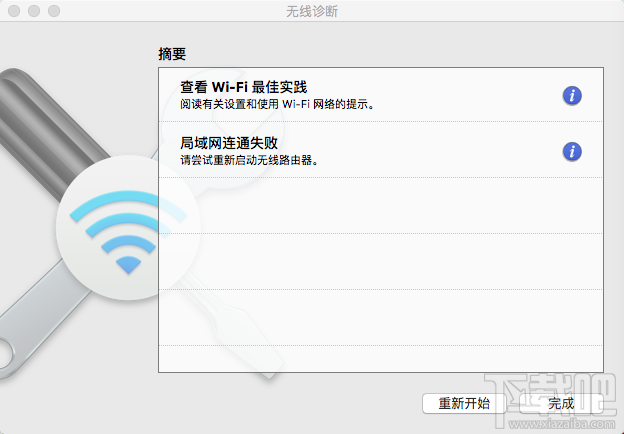
如果“无线诊断”给出的建议没能修复 WiFi 连接问题,用户可以选择将 Mac 设置为忘记或移除 WiFi 网络之前的 WiFi 设置,并再次加入 WiFi 网络。
最近更新
-
 淘宝怎么用微信支付
淘宝怎么用微信支付
淘宝微信支付怎么开通?9月5日淘宝公示与微信
- 2 手机上怎么查法定退休时间 09-13
- 3 怎么查自己的法定退休年龄 09-13
- 4 小红书宠物小伙伴怎么挖宝 09-04
- 5 小红书AI宠物怎么养 09-04
- 6 网易云音乐补偿7天会员怎么领 08-21
人气排行
-
 苹果iCloud连接超时/验证失败解决方法
苹果iCloud连接超时/验证失败解决方法
你的iPhone遇到过“Cloud提升验证超时”或者“Cloud无法连接”的
-
 苹果6s/6s Plus怎么设置铃声 iPhone6s/iPhone6s Plus设置自定义铃声
苹果6s/6s Plus怎么设置铃声 iPhone6s/iPhone6s Plus设置自定义铃声
苹果iPhone6s、iPhone6sPlus无需多言也自然是一款遍布街头巷尾的
-
 苹果iPhone、iPad或 iPod touch锁屏密码忘了可以自行解决 苹果密码忘了怎么恢复出厂设置(亲测有效)
苹果iPhone、iPad或 iPod touch锁屏密码忘了可以自行解决 苹果密码忘了怎么恢复出厂设置(亲测有效)
苹果锁屏密码对于苹果用户来说是很重要,因为苹果指纹也并不是时
-
 苹果iPhone手机提示未受信任的企业级开发者解决办法
苹果iPhone手机提示未受信任的企业级开发者解决办法
iOS9大家升级的应该也差不多了,但是国内用户爱用的海马、爱思、
-
 苹果手机iphone如何删除icloud云备份
苹果手机iphone如何删除icloud云备份
现在经常怕手机丢了找不到手机的重要数据。所以现在很多人都选择
-
 iPhone7设置自定义铃声方法 iPhone7设置自定义铃声教程
iPhone7设置自定义铃声方法 iPhone7设置自定义铃声教程
小编带来iPhone7设置自定义铃声方法,iPhone7设置自定义铃声教程
-
 苹果官网抢购iPhone7和iphone7 Plus攻略教程(中国、香港)
苹果官网抢购iPhone7和iphone7 Plus攻略教程(中国、香港)
iPhone6s你用了多久了?iPhone7又要出来了。对于新的iphone你有什
-
 iphone6s无法从app store更新/下载软件提示需要验证怎么办 苹果手机无法更新/下载app解决方法
iphone6s无法从app store更新/下载软件提示需要验证怎么办 苹果手机无法更新/下载app解决方法
最近很多朋友问下载吧小编为什么我的苹果手机更新/下载不了appst
-
 苹果iPhone6S怎么通话录音 苹果6S打电话录音教程
苹果iPhone6S怎么通话录音 苹果6S打电话录音教程
可能你觉得小编这款教程对于平时我们使用苹果手机通话没什么大作
-
 苹果iPhone手机安全问题忘了怎么办 重设Apple ID安全问题答案指南
苹果iPhone手机安全问题忘了怎么办 重设Apple ID安全问题答案指南
使用iPhone和iPad等苹果设备的用户通常都会注册一个自己的专属Ap
